Apple merilis iOS 11 kembali pada bulan November 2017, dan itu menandai sedikit peningkatan di permukaan jika dibandingkan dengan iOS 10. Namun, di bawah tenda, ada banyak fitur baru yang terintegrasi, termasuk hal-hal seperti 'seret dan lepas'. Masalah pembaruan iOS ini adalah semua bug yang mengganggu pengguna. Salah satu bug tersebut, tepat disebut bug musik iOS 11, melibatkan Apple Musik tetap di layar kunci Anda, bahkan ketika Anda tidak mendengarkan musik apa pun.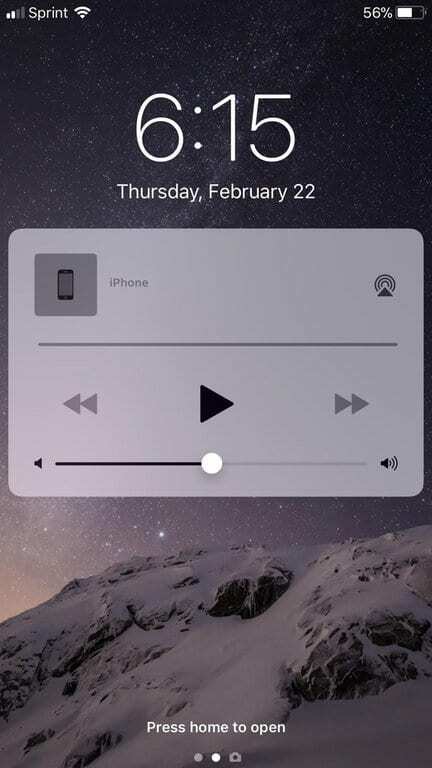
Masalah ini telah didokumentasikan dengan baik di Forum Dukungan resmi Apple, serta situs dan forum lain seperti Reddit. Seperti halnya dengan bug "lebih kecil" ini, belum ada tanggapan resmi atau perbaikan bug yang dikeluarkan. Ini membuat orang mencoba metode baru dan menemukan perbaikan sendiri.
Isi
- Bacaan yang Direkomendasikan
- Perbaiki dengan dasar-dasarnya
- Sedikit lebih kompleks
- Resor Terakhir
- Apa yang harus dilakukan selanjutnya?
-
Kiat Pembaca
- Posting terkait:
Bacaan yang Direkomendasikan
- Apple Music Tidak Berfungsi di iPhone atau iPad? Perbaikan
- Cara Menonaktifkan Kontrol Musik Otomatis di Apple Watch
- Cara Memperbaiki Masalah Pesan dan iMessage di iOS 11
Hari ini, kami melihat beberapa kemungkinan perbaikan, yang akan membantu menghilangkan widget Apple Music yang mengganggu di layar kunci Anda. Sayangnya, bug ini sedikit lebih mengganggu daripada hanya menutup aplikasi Apple Music dari pengalih aplikasi.
Jika masalah Anda berbeda, lihat artikel ekstensif kami tentang cara memperbaikinya Apple Music Tidak Berfungsi di iDevices dan tips lain untuk menangani bug musik iOS (s.)
Perbaiki dengan dasar-dasarnya
Meskipun kami telah menyatakan bahwa memperbaiki widget "macet" tidak akan berfungsi hanya dengan menutup aplikasi Apple Music. Tentu saja, Anda dapat mulai dari sini sebelum melanjutkan ke langkah pemecahan masalah yang lebih mendalam.
Jika penutupan aplikasi tidak berhasil, metode selanjutnya yang kami sarankan untuk dicoba adalah me-reboot perangkat. Beberapa pengguna mengklaim ini berhasil untuk mereka, karena widget hilang setelah iPhone melakukan reboot dengan benar.
'Hard reset' adalah langkah lain yang telah disebutkan beberapa kali sebagai kemungkinan perbaikan. Masalahnya tampaknya pengguna takut ini artinya sama dengan 'reset pabrik.' Ini tidak terjadi, karena 'reset keras' berarti bahwa Anda mematikan iPhone atau iPad Anda, pastikan semuanya dimatikan dan matikan daya selama 30 detik sebelum kembali pada. Tidak ada pengaturan Anda yang akan hilang, dan iPhone Anda akan kembali berfungsi.
Sedikit lebih kompleks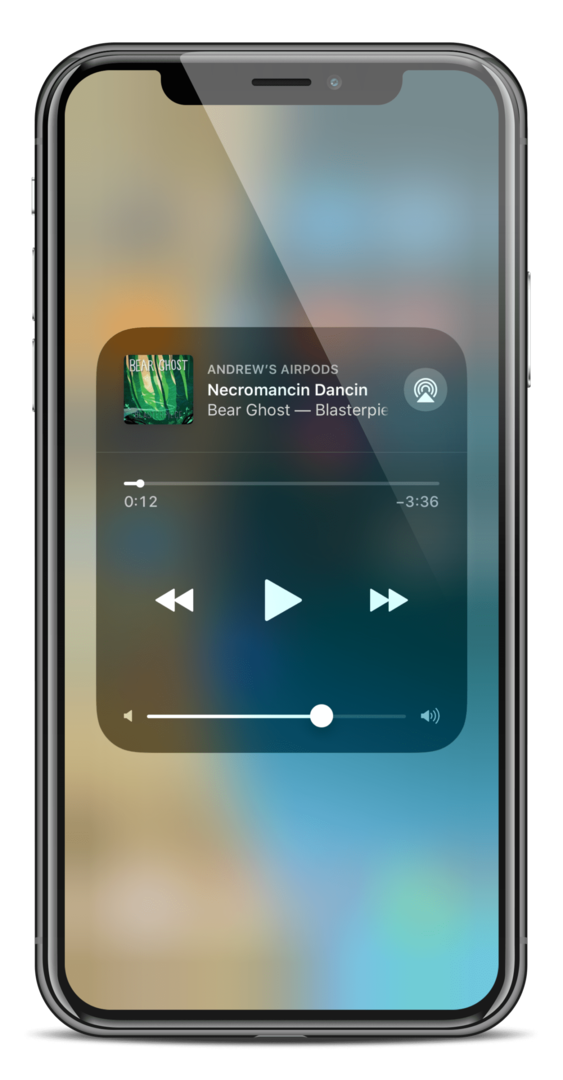
Jika reboot masih belum menghapus widget dari layar kunci Anda, maka kami akan membahas beberapa metode yang lebih mendalam.
Yang pertama melibatkan langkah-langkah berikut:
- Geser ke atas atau dari atas untuk membuka Pusat Kontrol
- Ketuk dan tahan widget musik selama 3 detik untuk membuka widget musik lengkap
- Setelah dibuka, pastikan musik Anda tidak diputar
- Ketuk area "abu-abu" di luar widget
Beberapa orang telah mencoba metode ini dan mengklaim bahwa itu akan menutup aplikasi Apple Music, bersama dengan menghapus widget layar kunci.
Ada metode lain yang bisa berhasil yang mengharuskan Anda masuk ke pengaturan untuk Apple Music. Ini ada hubungannya dengan fitur 'Tampilkan Musik' yang memungkinkan pengguna untuk menggunakan atau menghapus layanan streaming Apple Music dari aplikasi Musik itu sendiri.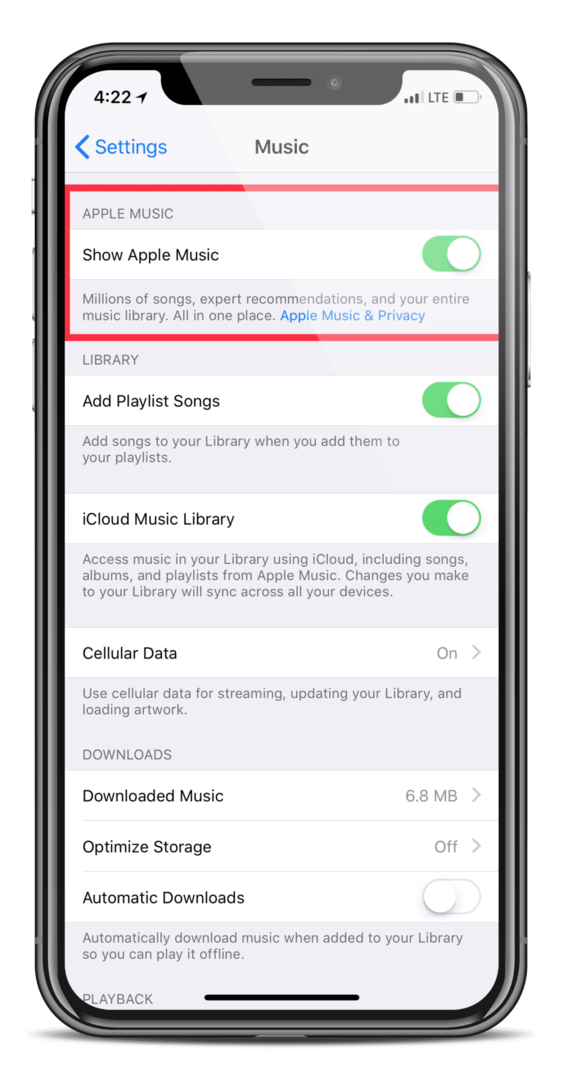
Berikut adalah langkah-langkah untuk menonaktifkan 'Tampilkan Musik' untuk Apple Music:
- Buka Pengaturan
- Pilih 'Musik'
- Alihkan 'Tampilkan Apple Music'
- Menyalakan ulang
Metode ini mungkin agak aneh bagi mereka yang secara teratur menggunakan Apple Music, karena tab di dalam aplikasi Musik akan dihapus. Namun, telah dikatakan untuk memperbaiki masalah bagi pengguna, jadi setidaknya, metode ini layak dicoba.
Resor Terakhir
Beberapa opsi terakhir yang Anda miliki di sini mengharuskan Anda menyelam sedikit lebih dalam ke pengaturan. Serangkaian langkah pertama akan membuat Anda mematikan notifikasi dari Apple Music sama sekali.
Matikan notifikasi untuk aplikasi musik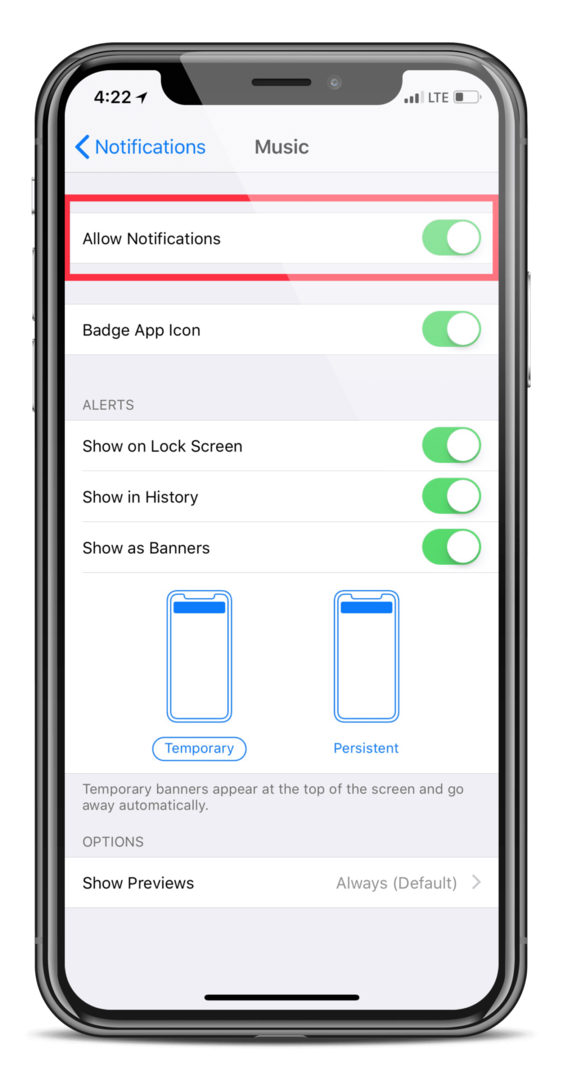
- Buka 'Pengaturan'
- Gulir ke bawah dan pilih 'Pemberitahuan'
- Pilih 'Musik'
- Alihkan 'Izinkan pemberitahuan'
- Menyalakan ulang
Matikan Putar Otomatis Video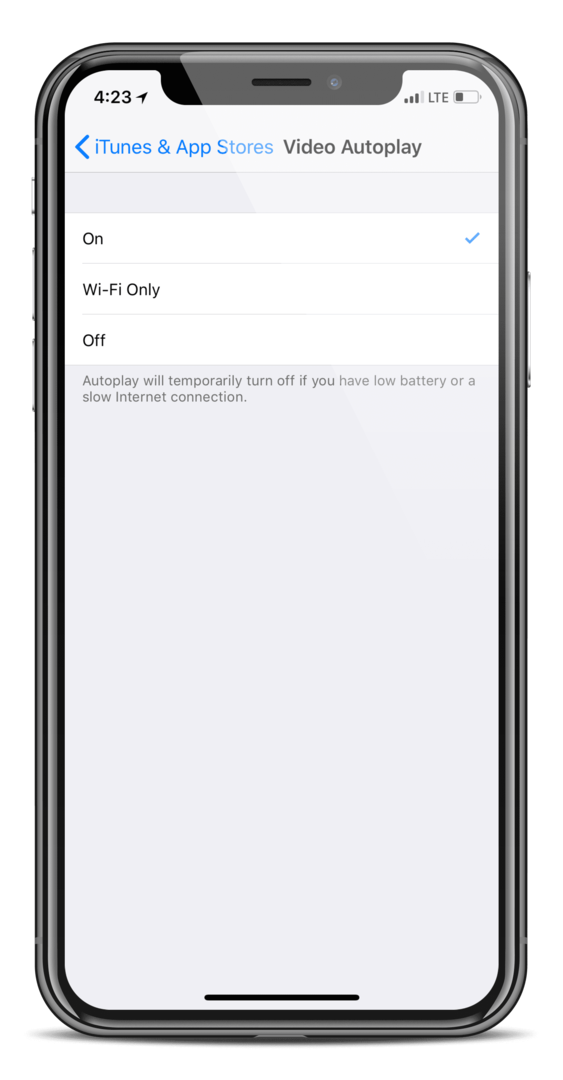
Baru-baru ini, Apple telah bekerja untuk mengintegrasikan video musik dan lainnya ke dalam aplikasi Apple Music. Efek samping dari ini mungkin adalah widget layar kunci tidak sepenuhnya memahami bahwa Anda tidak memutar konten apa pun dan mungkin menunggu konten benar-benar diputar.
Langkah-langkah ini akan membantu Anda mematikan fitur AutoPlay iOS:
- Buka Pengaturan
- Pilih 'iTunes & App Store'
- Pilih 'Putar Otomatis Video'
- Pilih 'Nonaktif'
- Menyalakan ulang
Matikan Tampilan Hari Ini

Opsi terakhir yang harus kami sarankan mengharuskan Anda untuk mematikan 'Tampilan Hari Ini' dari notifikasi Anda.
Tampaknya ini mungkin mengganggu Apple Music, memaksa widget layar kunci untuk ditampilkan bahkan ketika musik terus diputar.
Matikan Tampilan Hari Ini
- Buka 'Pengaturan'
- Pilih 'Sentuh ID & Kode Sandi'
- Masukkan kode sandi Anda
- Gulir dan alihkan sakelar untuk 'Tampilan Hari Ini'
- Menyalakan ulang
Apa yang harus dilakukan selanjutnya?
Jika tidak ada langkah-langkah ini yang berhasil untuk Anda, atau widget layar kunci terus muncul kembali setelah beberapa waktu, Anda mungkin merasa kurang beruntung. Anda dapat menghubungi Dukungan Apple untuk melihat apakah ada perubahan yang diketahui oleh Apple yang tidak kami ketahui.
Sebagai seseorang yang saat ini menggunakan iOS 12 Public Beta, saya dapat membuktikan bahwa pembaruan terbaru telah memperbaiki masalah untuk diri saya sendiri. Ini mungkin sesuatu yang dapat Anda pertimbangkan, tetapi penting untuk diingat bahwa program beta ini mengandung berbagai bug di area lain.
Jika Anda memiliki metode lain yang belum kami bahas di sini, silakan beri tahu kami di komentar di bawah!
Kiat Pembaca 
- Bagi saya yang memperbaikinya adalah pertama-tama menonaktifkan Perpustakaan Musik iCloud, memulai ulang, dan kemudian menyalakannya kembali setelah restart. Cobalah! Itu mungkin menyelesaikan masalah Anda
- Coba tambahkan satu lagu tanpa menambahkan satu lagu itu ke daftar putar mana pun
- Ini memperbaikinya untuk saya: Pengaturan> iTunes & App Store> Keluar dan masuk kembali
Kredit gambar: REDDIT
Andrew adalah seorang penulis lepas yang tinggal di Pantai Timur AS.
Dia telah menulis untuk berbagai situs selama bertahun-tahun, termasuk iMore, Android Central, Phandroid, dan beberapa lainnya. Sekarang, dia menghabiskan hari-harinya bekerja di sebuah perusahaan HVAC, sambil bekerja sambilan sebagai penulis lepas di malam hari.